- ผู้เขียน Abigail Brown [email protected].
- Public 2023-12-17 07:03.
- แก้ไขล่าสุด 2025-01-24 12:26.
ปัญหา X3daudio1_7.dll เกิดขึ้นไม่ทางใดก็ทางหนึ่งจากปัญหาของ Microsoft DirectX ไฟล์ DLL นี้เป็นหนึ่งในไฟล์จำนวนมากที่มีอยู่ในชุดซอฟต์แวร์ DirectX เนื่องจาก DirectX ถูกใช้โดยเกมที่ใช้ Windows และโปรแกรมกราฟิกขั้นสูงส่วนใหญ่ ข้อผิดพลาดที่เกี่ยวข้องกับมันจึงมักจะปรากฏขึ้นเมื่อใช้โปรแกรมเหล่านี้เท่านั้น
ระบบปฏิบัติการใดๆ ของ Microsoft ตั้งแต่ Windows 98 อาจได้รับผลกระทบจาก x3daudio1_7.dll และปัญหา DirectX อื่นๆ ซึ่งรวมถึง Windows 11, Windows 10, Windows 8 เป็นต้น
X3daudio1_7.dll ข้อผิดพลาด
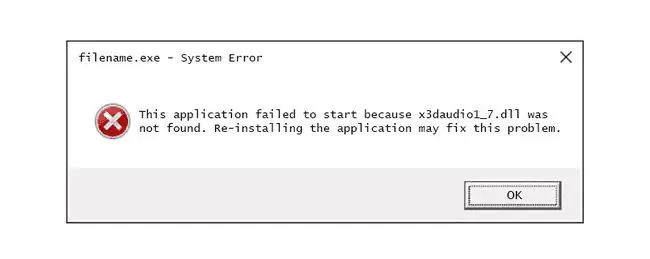
ข้อผิดพลาด x3daudio1_7.dll สามารถแสดงบนคอมพิวเตอร์ของคุณได้หลายวิธี ต่อไปนี้คือรายการทั่วไปบางส่วน:
- X3daudio1_7.dll ไม่พบ การติดตั้งใหม่อาจช่วยแก้ปัญหานี้ได้
- ไฟล์ x3daudio1_7.dll หายไป
- X3daudio1_7.ไม่พบ DLL
- ไม่พบไฟล์ x3daudio1_7.dll
ข้อผิดพลาดเหล่านี้ปรากฏขึ้นเมื่อเริ่มแอปพลิเคชันซอฟต์แวร์หรือวิดีโอเกม แต่คุณอาจเห็นข้อผิดพลาดระหว่างการเล่นเกม เมื่อโปรแกรมพยายามเข้าถึงองค์ประกอบ DirectX หรือเวลาอื่นๆ ระหว่างการใช้งาน
Skyrim คือเกมหนึ่งที่ผู้ใช้เห็นข้อผิดพลาด x3daudio1_7.dll แต่มีเกมอื่นที่สามารถแสดงข้อความเดียวกันได้
วิธีแก้ไขข้อผิดพลาด X3daudio1_7.dll
อย่าดาวน์โหลด x3daudio1_7.dll ทีละรายการจาก "ไซต์ดาวน์โหลด DLL" มีเหตุผลที่ยอดเยี่ยมหลายประการที่ทำให้การดาวน์โหลด DLL จากหนึ่งในไซต์เหล่านั้นเป็นความคิดที่ไม่ดี หากคุณทำเสร็จแล้ว ให้นำออกจากที่ที่คุณวางไว้และทำตามขั้นตอนเหล่านี้ต่อไป
- รีสตาร์ทคอมพิวเตอร์หากยังไม่ได้ ข้อผิดพลาดอาจเป็นความบังเอิญ และการรีสตาร์ทอย่างง่ายก็สามารถล้างมันได้อย่างสมบูรณ์
-
ติดตั้ง Microsoft DirectX เวอร์ชันล่าสุด โอกาสที่การอัพเกรดเป็นเวอร์ชันล่าสุดจะช่วยแก้ไขข้อผิดพลาด x3daudio1_7.dll ไม่พบ
Microsoft มักเผยแพร่การอัปเดตไปยัง DirectX โดยไม่ต้องอัปเดตหมายเลขเวอร์ชันหรือตัวอักษร ดังนั้นอย่าลืมติดตั้งรุ่นล่าสุด แม้ว่าในทางเทคนิคแล้วเวอร์ชันของคุณจะเหมือนกัน
โปรแกรมติดตั้ง DirectX เดียวกันนี้ใช้ได้กับ Windows ทุกรุ่น รวมถึง Windows 11, 10, 8 เป็นต้น และจะเข้ามาแทนที่ DirectX ที่หายไป
-
สมมติว่า DirectX เวอร์ชันล่าสุดจาก Microsoft ไม่สามารถแก้ไขข้อผิดพลาดได้ ให้มองหาโปรแกรมติดตั้ง DirectX บนแผ่น DVD หรือ CD เกมหรือแอพพลิเคชั่นของคุณ บางครั้งผู้พัฒนาซอฟต์แวร์จะรวมสำเนาไว้ที่นั่นหากเกมหรือโปรแกรมใช้งาน
บางครั้ง แม้ว่าเวอร์ชัน DirectX ที่รวมอยู่ในแผ่นดิสก์จะไม่บ่อยนัก แต่ก็เหมาะสมกับโปรแกรมมากกว่าเวอร์ชันล่าสุดจาก Microsoft
-
ถอนการติดตั้งแล้วติดตั้งเกมหรือโปรแกรมซอฟต์แวร์ใหม่ อาจมีบางอย่างเกิดขึ้นกับไฟล์ในโปรแกรมที่ทำงานกับ x3daudio1_7.dll และการติดตั้งใหม่อาจช่วยแก้ปัญหาได้
- กู้คืนไฟล์ x3daudio1_7.dll จากแพ็คเกจซอฟต์แวร์ DirectX ล่าสุด หากขั้นตอนการแก้ไขปัญหาข้างต้นไม่ได้ผลเพื่อแก้ไขข้อผิดพลาด ให้ลองแยกไฟล์ออกจากแพ็คเกจที่ดาวน์โหลดได้ DirectX
- อัพเดทไดรเวอร์การ์ดจอของคุณ แม้ว่าจะไม่ใช่วิธีแก้ปัญหาทั่วไป แต่ในบางกรณี การอัปเดตไดรเวอร์สำหรับการ์ดวิดีโอในคอมพิวเตอร์ของคุณสามารถแก้ไขปัญหา DirectX นี้ได้
ต้องการความช่วยเหลือเพิ่มเติม
หากคุณไม่สนใจที่จะแก้ไขปัญหานี้ด้วยตัวเอง โปรดดู ฉันจะแก้ไขคอมพิวเตอร์ได้อย่างไร สำหรับรายการตัวเลือกการสนับสนุนทั้งหมดของคุณ รวมถึงความช่วยเหลือในทุกเรื่อง เช่น การหาค่าซ่อม การนำไฟล์ออก เลือกบริการซ่อม และอื่นๆ อีกมากมาย






